Еще один интересный урок Photoshop, как из обычной фотографии создать картину на холсте. Используя данную методику, можно имитировать текстуру фотографии, максимально приближённую к фактуре холста.
Я буду использовать эту фотографию:

И вот что я получу в итоге:

Давайте начнём.
Открываем исходную фотографию в Photoshop и сразу дублируем фоновый слой, нажав Ctrl+J. Затем обесцвечиваем новый слой (Ctrl+Shift+U) и устанавливаем его непрозрачность на 70%.
Слейте эти два слоя в один (Ctrl+E) и примените к новому слою Фильтр --> Шум --> Добавить шум (Filter --> Noise --> Add Noise) с
о значением "Эффект" (Aamount) 10%, равномерный (Uniform), монохроматический:
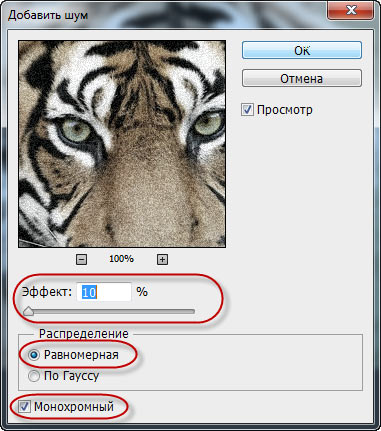
Результат должен быть следующим:
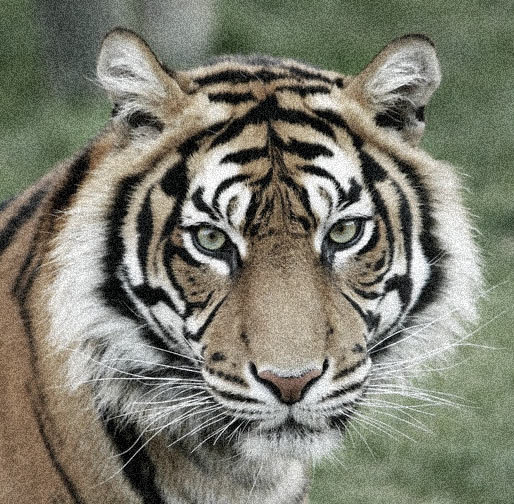
После этого примените Фильтр --> Размытие --> Размытие по Гауссу (Filter --> Blur --> Gaussian Blur) с радиусом 1 пиксель:
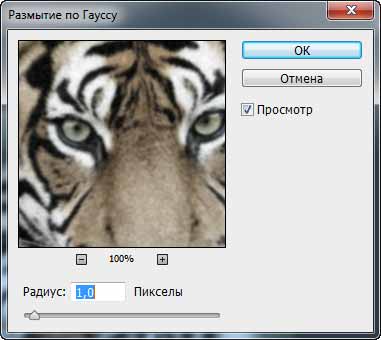
Результат:

Теперь стилизуем фотографию с помощью фильтра "Умная резкость" (Фильтр --> Усиление резкости --> Умная Резкость или Filter --> Sharpen --> Smart Sharpen) со следующими настройками:
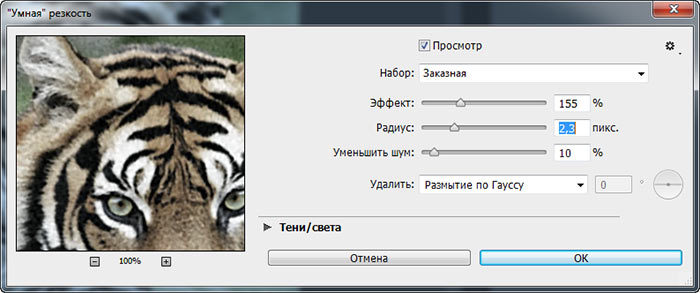
Результат:

Теперь создайте новый слой и залейте его черным цветом. Примените Фильтр --> Шум --> Добавить шум (Filter --> Noise --> Add Noise) со следующими настройками:
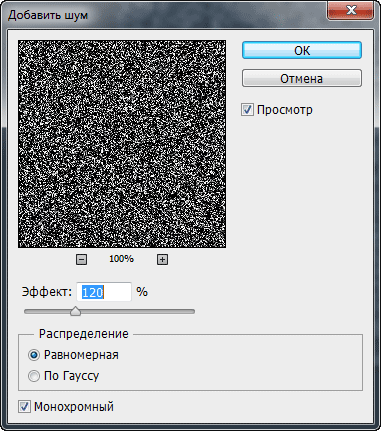
Измените режим наложения этого слоя на "Экран" (Screen) и сделайте непрозрачность слоя 50%. Вот что должно получиться:
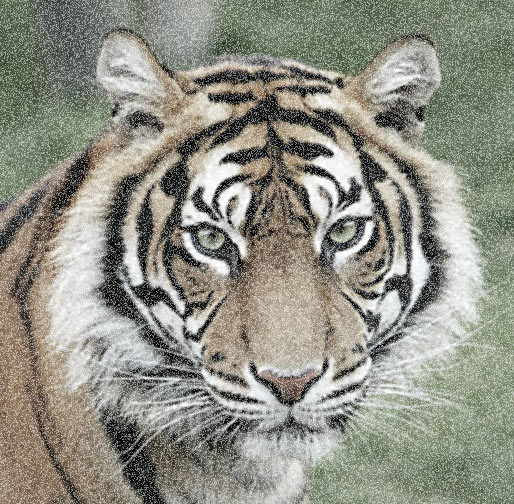
Дублируем слой с шумом с помощью Ctrl+J и отключаем видимость дубликата.
Переходим на нижний слой с шумом и применяем к нему Фильтр --> Размытие --> Размытие в движении (Filter --> Blur --> Motion Blur) со следующими параметрами:
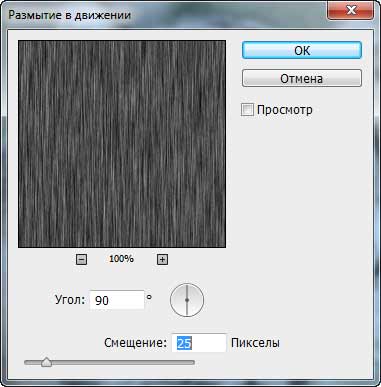
Вот что должно получиться на этот раз:

Примените к слою с шумом Фильтр --> Усиление резкости --> Резкость+ (Filter --> Sharpen --> Sharpen) два раза. Результат:
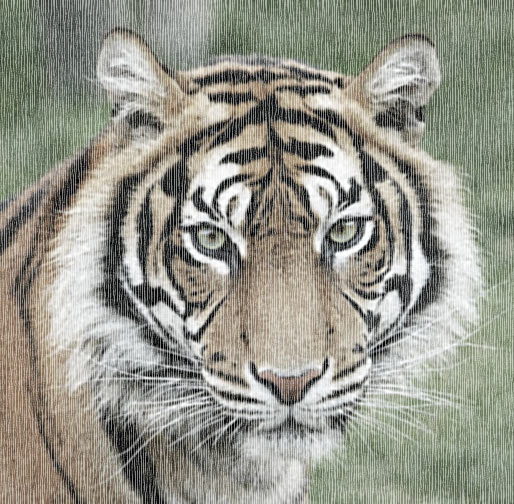
Перейдите на верхний скрытый слой и сделайте его видимым. Примените к нему Фильтр --> Размытие --> Размытие в движении (Filter --> Blur --> Motion Blur) со следующими параметрами:
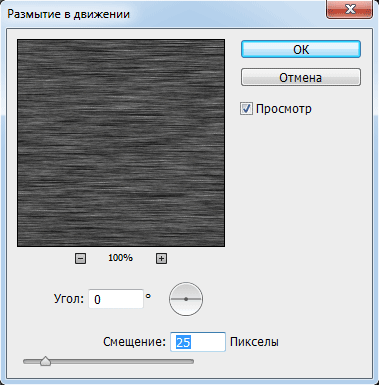
Результат:
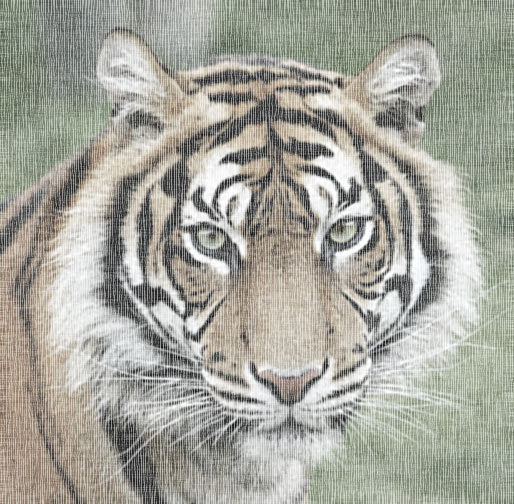
Теперь примените Фильтр --> Усиление резкости --> Резкость+ (Filter --> Sharpen --> Sharpen) два раза, как и к нижнему слою. Результат:
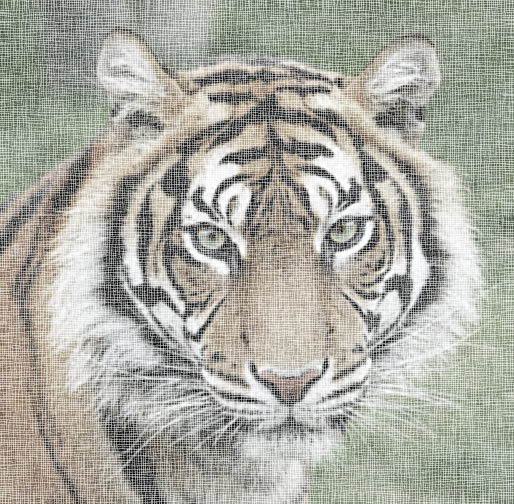
Осталось отрегулировать яркость и контрастность. Добавьте корректирующий слой Яркость/Контрастность (Brightness/Contrast) и введите параметры, как у меня:

Результат:

Для завершения эффекта применим фильтр Фильтр --> Усиление резкости --> Резкость+ (Filter --> Sharpen --> Sharpen) к слою с тигром. Посмотрите на финальный результат:

На этом всё, урок закончен!
